Traceroute - หรือ tracert หากคุณมาจากWindows world - คือพร้อมด้วย ping หนึ่งในเครื่องมือแก้ไขปัญหาเครือข่ายขั้นพื้นฐานที่สุด ตามชื่อของมันบ่งบอกว่า traceroute จะติดตามเส้นทางจากคอมพิวเตอร์เครื่องหนึ่งไปยังอีกเครื่องหนึ่ง เป็นเครื่องมือที่มีประโยชน์มากที่จะไม่เพียงทดสอบการเชื่อมต่อกับโฮสต์ แต่ยังเปิดเผยข้อมูลมากมายเกี่ยวกับเส้นทางเพื่อไปที่นั่นและปัญหาบางอย่างที่อาจทำให้เกิดปัญหา แต่ก็มีประโยชน์เหมือน traceroute มันเป็นเครื่องมือที่ค่อนข้าง จำกัด โชคดีที่นักพัฒนาซอฟต์แวร์หลายคนพยายามที่จะสร้าง traceroute รุ่นที่ดีขึ้น นี่คือสิ่งที่บทความนี้เป็นเรื่องเกี่ยวกับ เรากำลังค้นหาทางเลือกที่ดีที่สุดสำหรับ traceroute เรามีการผสมผสานระหว่าง GUI และเครื่องมือบรรทัดคำสั่งและแม้กระทั่งเครื่องมือออนไลน์บางส่วน

ก่อนที่เราจะเปิดเผยตัวเลือก 5 อันดับแรกของเราtraceroute เราจะเริ่มต้นโดยอธิบายว่า traceroute คืออะไรและทำงานอย่างไร จากนั้นเราจะพูดถึงข้อ จำกัด บางประการของยูทิลิตี้ และเพื่อกล่าวถึงข้อ จำกัด เราจะหารือเกี่ยวกับการปรับปรุงที่อาจเกิดขึ้นกับ traceroute เราจะพยายามกำหนด“ traceroute บนเตียรอยด์” ในอุดมคติของเรา หลังจากที่เราทำกับทฤษฎีทั้งหมดนี้เสร็จแล้วเราจะเจาะลึกลงไปในประเด็นหลักของเราและตรวจสอบทางเลือกห้า traceroute ที่เราสามารถหาได้ เรามีแพ็คเกจที่ติดตั้งได้สามเครื่องและยูทิลิตี้ออนไลน์สองชุด
Traceroute คืออะไร
คำจำกัดความของ traceroute จาก Wikipedia นั้นค่อนข้างตรงไปตรงมา: “ Traceroute เป็นเครื่องมือวิเคราะห์เครือข่ายคอมพิวเตอร์สำหรับแสดงเส้นทาง (เส้นทาง) และการวัดความล่าช้าในการขนส่งของแพ็กเก็ตผ่านเครือข่าย Internet Protocol (IP)”. ดีเท่าที่คำอธิบายนั้นมันล้มเหลวให้รายละเอียดมากกับสิ่งที่เป็นรูปธรรม เราจะพยายามอธิบาย Traceroute จะบอกที่อยู่ IP ของเราเตอร์ทุกตัวที่อยู่ระหว่างคอมพิวเตอร์ของคุณและคอมพิวเตอร์ระยะไกล แต่นั่นไม่ใช่ทั้งหมด traceroute จะรายงานเวลาตอบสนองของเราเตอร์แต่ละตัวด้วย
Traceroute เป็นเครื่องมือที่เก่ามาก รุ่นแรกได้เปิดตัวในปี 1987 นี่คือกว่า 30 ปีที่ผ่านมา; ชั่วนิรันดร์ในคอมพิวเตอร์หลายปี นอกจากนี้ยังเป็นเครื่องมือทั่วไปมาก เปิดตัวครั้งแรกในระบบปฏิบัติการ Unix ตอนนี้มันปรากฏบนทุกระบบปฏิบัติการ Unix เช่น Linux และ OS X ในที่สุดมันก็ถูกย้ายไปยังแพลตฟอร์ม Windows ที่มันถูกเปลี่ยนชื่อเป็น tracert ด้วยเหตุผลที่ฉันไม่เคยเข้าใจ .
Traceroute เป็นเครื่องมือที่ทุกเครือข่ายผู้ดูแลระบบควรเข้าใจและใช้งาน น่าเสียดายที่ผู้ใช้หลายคนไม่เข้าใจอย่างสมบูรณ์ถึงวิธีการทำงานและความสามารถดังนั้นจึงพบกับข้อผิดพลาดบางอย่างของยูทิลิตี้ ตัวอย่างเช่นเส้นทางอาจไม่สมมาตรกับการจราจรในการใช้เส้นทางที่แตกต่างจากการจราจรและเครื่องมือจะไม่เห็น
Traceroute ทำงานอย่างไร
ก่อนข้อกำหนดเบื้องต้นไม่กี่ อินเทอร์เน็ตหรือเครือข่าย IP ใด ๆ สำหรับเรื่องนั้นทำจากเราเตอร์ที่เชื่อมต่อถึงกัน เราเตอร์พูดคุยกันแลกเปลี่ยนข้อมูลเกี่ยวกับเครือข่ายที่พวกเขารู้วิธีเข้าถึง พวกเขาใช้ข้อมูลนี้เพื่อสร้างตารางเส้นทาง เมื่อใดก็ตามที่แพ็กเก็ตข้อมูลมาถึงเราเตอร์มันจะค้นหาปลายทางในตารางเส้นทางและดำเนินการส่งต่อไปยังเราเตอร์ถัดไปบนเส้นทาง เราเตอร์รู้เกี่ยวกับเราเตอร์ต่อไปเท่านั้นและไม่ทราบเส้นทางที่สมบูรณ์ ไม่จำเป็นต้องทำ
เพื่อ จำกัด การขยายพันธุ์ล่าช้าเนื่องจากส่วนหัวการกำหนดเส้นทางที่มากเกินไปส่วนหัวของทุกแพ็กเก็ตข้อมูลประกอบด้วยเขตข้อมูลที่เรียกว่า TTL หรือ Time To Live นี่คือการเรียกชื่อผิดที่แท้จริงเนื่องจากค่าของ TTL ไม่มีอะไรเกี่ยวข้องกับเวลา แต่มีระยะทางแทน เมื่อแพ็กเก็ตออกจากจุดเริ่มต้น TTL จะถูกตั้งค่าเป็น 32 ตั้งแต่นั้นมาเราเตอร์ทุกตัวที่จัดการมันจะลดค่า TTL ทีละหนึ่งก่อนที่จะกำหนดเส้นทางแพ็คเก็ต เมื่อค่า TTL ถึงศูนย์เราเตอร์จะไม่กำหนดเส้นทางแพ็คเก็ตและจะส่งคืนข้อความ“ เกินเวลา” ICMP แทนกลับไปที่จุดเริ่มต้น
Traceroute หาประโยชน์จากการตรวจจับข้อผิดพลาดและระบบการรายงานเพื่อดำเนินการมหัศจรรย์ Traceroute จะส่งแพ็กเก็ตไปยังปลายทางก่อนโดยตั้งค่า TTL เป็น 1 เราเตอร์ตัวแรกบนเส้นทางจะลด TTL และส่งคืนข้อความ Time Exceeded ทำให้ Traceroute เรียนรู้เกี่ยวกับที่อยู่ IP ของเราเตอร์แรกหรือ hop ตามที่มักถูกอ้างถึง Traceroute จะส่งแพ็กเก็ตอื่นโดยใช้ TTL ตั้งค่าเป็น 2 และเรียนรู้เกี่ยวกับการกระโดดครั้งที่สอง และมันจะทำเช่นนั้นเรื่อย ๆ โดยเพิ่ม TTL ในแต่ละครั้งจนกว่าจะได้รับการตอบกลับจากปลายทางโดยบอกว่ามันไปถึงแล้ว
โดยทั่วไป Traceroute จะทำการวัดเวลามันจะได้รับการตอบสนองต่อเนื่องกันทำให้สามารถสร้างตารางเวลาตอบสนองสำหรับการกระโดดแต่ละครั้ง มันมักจะทำการค้นหา DNS ของที่อยู่ IP ของ hop แต่ละอันเพื่อแสดง FQDN ของโฮสต์แต่ละแห่งแทนที่อยู่ IP ในผลลัพธ์
เกิดอะไรขึ้นกับ Traceroute
คำตอบที่ง่ายสำหรับคำถามนี้ง่ายมาก: ไม่มีอะไรผิดปกติกับมัน นั่นหมายความว่าสมบูรณ์ไหม ไม่แน่นอน Traceroute นั้นดีและมีประโยชน์อย่างที่ควรจะเป็น นี่คือข้อบกพร่องบางประการ
ตามที่เราระบุไว้ก่อนหน้านี้และตอนนี้ก็ชัดเจนแล้วเรารู้ว่ามันทำงานอย่างไร - traceroute จะแสดงเส้นทางไปยังปลายทางเท่านั้น แต่ไม่มีทางค้นพบเส้นทางกลับ ซึ่งอาจก่อให้เกิดปัญหาโดยเฉพาะอย่างยิ่งในสถานการณ์ที่เส้นทางกลับล่าช้าอย่างใด Traceroute วัดเวลาที่ใช้ในการตอบสนองแต่ละครั้ง แต่ก็ไม่มีทางรู้ว่ามีความล่าช้าเกิดขึ้นระหว่างทางหรือย้อนกลับอาจทำให้เกิดผลลัพธ์ที่ทำให้เข้าใจผิด
นอกจากนี้ยังมีปัญหาที่อาจเกิดขึ้นกับจุดหมายที่มีความสมดุลในหลายโฮสต์ ไม่มีสิ่งใดรับประกันผู้ใช้ว่าแต่ละแพ็กเก็ตที่ต่อเนื่องจะถูกส่งไปยังโฮสต์เดียวกัน และหากทั้งสองอยู่ในสถานที่ต่างกันสิ่งนี้อาจนำไปสู่ผลลัพธ์ที่ไม่ถูกต้องอย่างกว้างขวาง
และในที่สุดเราเตอร์บางตัวก็ถูกกำหนดค่าให้เหตุผลด้านความปลอดภัยไม่ตอบสนองต่อประเภทของคำขอที่ traceroute ใช้ สิ่งนี้จะไม่หยุดการทำงานของ traceroute และยูทิลิตี้จะไม่สนใจฮ็อพเหล่านั้นและรายงานว่าไม่สามารถเข้าถึงได้
เกิดอะไรขึ้นถ้ามี Traceroute“ บนเตียรอยด์”?
การใช้ traceroute ไม่ใช่งานที่น่าตื่นเต้นที่สุดหนึ่งสามารถคิด และใครก็ตามที่ใช้มันอย่างกว้างขวางก็มีความฝันว่าจะมี traceroute ที่ดีกว่า โชคดีที่นักพัฒนาบางคนคิดเช่นนั้นและทำอะไรบางอย่างกับมัน นี่คือเหตุผลที่เราสามารถหาทางเลือกมากมายสำหรับ traceroute
บางคนมีการปรับปรุงเครื่องสำอางและจะเช่นห่อเครื่องมือด้วย GUI ที่ดูดีกว่า อื่น ๆ เพิ่มฟังก์ชั่นที่มีประโยชน์อย่างจริงจัง ตัวอย่างเช่นโปรแกรมอรรถประโยชน์ traceroute ขั้นสูงจะดึงข้อมูลที่ครอบคลุมเกี่ยวกับการกระโดดแต่ละครั้งจากอินเทอร์เน็ต ซึ่งอาจรวมถึงข้อมูลเช่นเจ้าของเราเตอร์หรือที่ตั้งทางกายภาพรวบรวมโดยใช้เทคนิคการระบุตำแหน่งทางภูมิศาสตร์ตามที่อยู่ IP
บางคนจะผลักซองจดหมายให้ดียิ่งขึ้นและจะวางแผนผลลัพธ์ของ traceroute บนแผนที่เพื่อให้ผู้ใช้เห็นภาพเส้นทางที่ไปยังปลายทางได้อย่างมีประสิทธิภาพ
ทางเลือก Traceroute ที่ดีที่สุดสามอันดับแรกของเรา
เราค้นหาเว็บสำหรับ traceroute ที่ดีที่สุดทางเลือก ผลิตภัณฑ์บางอย่างที่เราพบมีความแตกต่างอย่างมากจาก traceroute ดั้งเดิม อื่น ๆ เสนอการปรับปรุงเล็กน้อยเพิ่มเติม ผู้ที่ทำรายการของเรานั้นมีชุดคุณลักษณะที่ดีที่สุดและ / หรือชื่อเสียงหรือมีการใช้มากที่สุด
นอกจากนี้เรายังรวมการติดตั้งในเครื่องไว้ด้วยกันเครื่องมือที่คุณเรียกใช้จากคอมพิวเตอร์และเครื่องมือบนเว็บอีกด้วย เครื่องมือทั้งสองประเภทมีประโยชน์ ซอฟต์แวร์โลคัลสามารถช่วยคุณกำหนดพา ธ บนเครือข่ายองค์กรขนาดใหญ่และระบุเซ็กเมนต์ของปัญหาประสบการณ์เครือข่ายเช่นเวลาแฝง
เครื่องมือ traceroute บนเว็บนั้นเรียกใช้จากระยะไกลเซิร์ฟเวอร์ - ด้วยเครื่องมือบางอย่างที่ช่วยให้คุณเลือกเซิร์ฟเวอร์ต้นทางหรือเรียกใช้การทดสอบจากหลายแหล่งพร้อมกัน - และใช้ดีที่สุดในการแก้ไขปัญหาเช่นการตอบสนองเว็บไซต์ที่ไม่ดี
1. Traceroute NG จาก SolarWinds (ดาวน์โหลดฟรี)
SolarWinds เป็นชื่อที่รู้จักกันดีในด้านเครือข่ายเครื่องมือการจัดการ บริษัท สร้างเครื่องมือการตรวจสอบที่ดีที่สุดเริ่มต้นด้วยผลิตภัณฑ์เรือธง, Network Performance Monitor, โซลูชั่นการตรวจสอบเครือข่ายที่สมบูรณ์ SolarWinds มีชื่อเสียงที่แข็งแกร่งในการทำเครื่องมือฟรีที่ยอดเยี่ยมซึ่งตอบสนองความต้องการเฉพาะของผู้ดูแลระบบเครือข่าย Traceroute NG เป็นหนึ่งในเครื่องมือดังกล่าว
TracerouteNG ใช้ประโยชน์จาก SolarWinds Netpathเทคโนโลยีเพื่อเสนอการติดตาม TCP และ ICMP อย่างต่อเนื่อง มันอ้างว่าเร็วกว่ายูทิลิตี้ traceroute อื่น ๆ และเพื่อให้ได้ผลลัพธ์ในเวลาเพียงไม่กี่วินาที แน่นอนว่าสิ่งนี้ส่วนใหญ่ขึ้นอยู่กับเครือข่าย
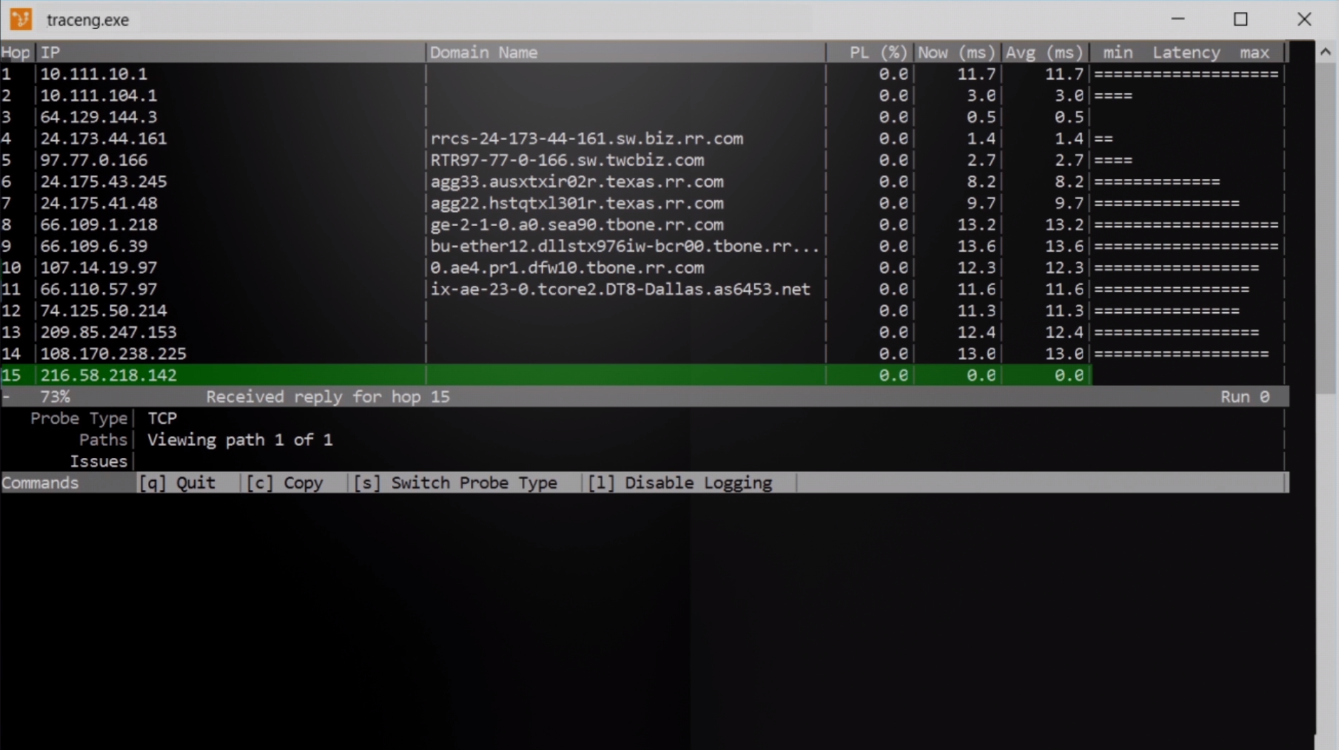
แต่ Traceroute NG ไม่เพียง แต่ปรับปรุงความเร็วของ traceroute นอกจากนี้ยังส่งคืนข้อมูลเพิ่มขึ้นอีกเล็กน้อยซึ่งจะช่วยให้คุณเข้าใจสถานการณ์ได้ลึกขึ้น สำหรับการกระโดดแต่ละครั้ง Traceroute NG จะใช้ ping เพื่อส่งคืนเปอร์เซ็นต์การสูญเสียแพ็กเก็ตเวลาตอบสนองปัจจุบันและโดยเฉลี่ยรวมถึงกราฟแท่งแฝง สิ่งสำคัญอีกอย่างหนึ่งคือ Traceroute NG จะใช้การค้นหา DNS ย้อนกลับเพื่อค้นหาและแสดงชื่อโดเมนที่ผ่านการรับรองโดยสมบูรณ์หรือ FQDN ของการกระโดดแต่ละครั้ง
คุณสมบัติที่ยอดเยี่ยมอีกอย่างของ Traceroute NG คือการตรวจจับการเปลี่ยนแปลงเส้นทางโดยอัตโนมัติ หากมีหลายเส้นทางไปยังโฮสต์ที่กำหนดเครื่องมือจะค้นหาและแสดงแต่ละเส้นทางแยกจากกัน สิ่งนี้มีประโยชน์มากเมื่อแก้ไขปัญหาสภาพแวดล้อมที่สมดุล เครื่องมือนี้ยังให้คุณเลือกทำการทดสอบโดยใช้แพ็คเก็ต TCP หรือ ICMP สิ่งนี้มีประโยชน์หากอุปกรณ์บางตัวที่อยู่ในเส้นทางบล็อก ICMP เป็นต้น และสุดท้าย แต่ไม่ท้ายสุด Traceroute NG จะเขียนผลการทดสอบลงในไฟล์บันทึก. txt
Traceroute NG ทำงานบน Windows เท่านั้น แต่เป็นการหลอกลวงไม่ใช่แอปพลิเคชัน Windows จริง แม้ว่ามันจะทำงานภายใต้ระบบปฏิบัติการ Windows และภายในหน้าต่าง แต่ส่วนใหญ่เป็นเครื่องมือแบบข้อความ แต่อีกครั้ง GUI จะเพิ่มประโยชน์ของเครื่องมือหรือไม่ อาจจะไม่.
เครื่องมือซึ่งถูกดาวน์โหลดเป็นไฟล์ zip ไม่จำเป็นต้องติดตั้ง แต่ขึ้นอยู่กับ Winpcap ซึ่งจะต้องติดตั้งหากไฟล์นั้นยังไม่ปรากฏในคอมพิวเตอร์ของคุณ อย่างไรก็ตาม Traceroute NG จะตรวจจับว่าไม่มีเมื่อเริ่มต้นและจะเปิดตัวติดตั้ง Winpcap โดยอัตโนมัติซึ่งรวมอยู่ในไฟล์. zip
TRACEROUTE NG (ลิงก์ดาวน์โหลดอย่างเป็นทางการ): https://www.solarwinds.com/free-tools/traceroute-ng
2. เปิด Visual Traceroute
หากสิ่งที่คุณต้องการนั้นเป็นแบบ GUI จริงเครื่องมือ traceroute, Open Visual Traceroute คือสิ่งที่คุณต้องการ เครื่องมือซึ่งมีให้สำหรับ Windows รสชาติส่วนใหญ่ของ Linux หรือ Mac OS X นั้นยอดเยี่ยมมาก เครื่องมือนี้ฟรีและโอเพนซอร์ซภายใต้ลิขสิทธิ์ LGPL V3
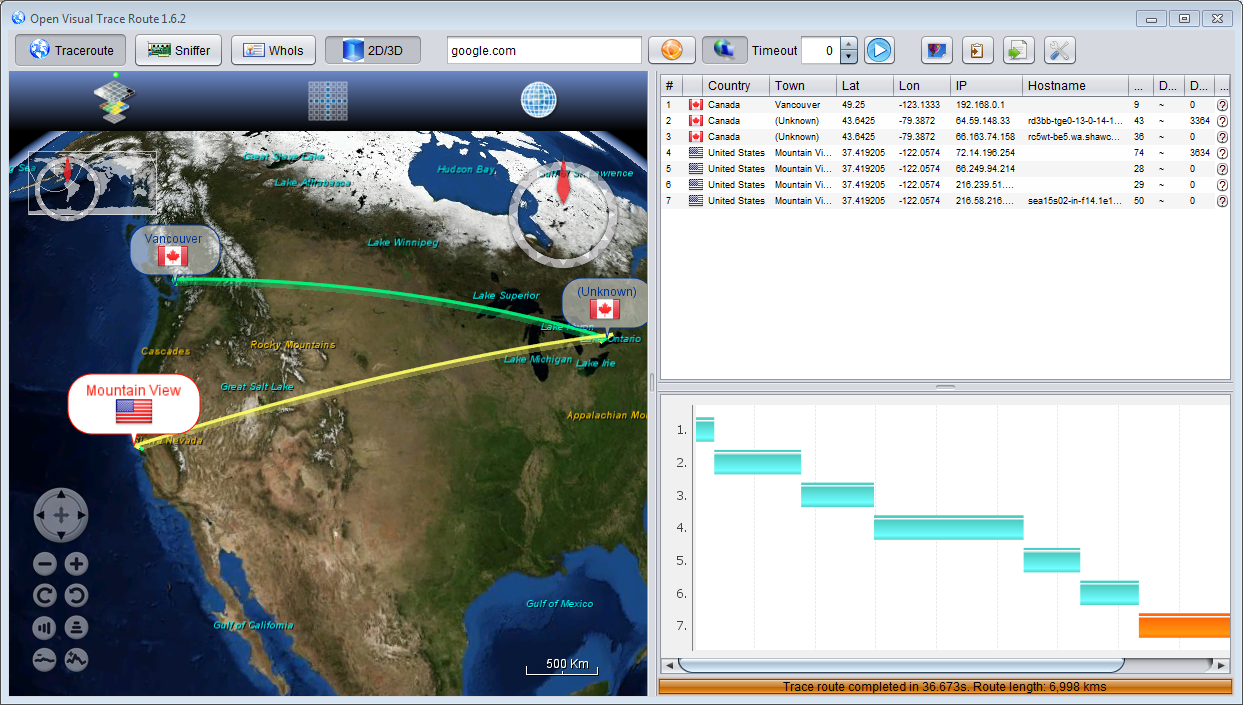
ส่วนประกอบหลักของซอฟต์แวร์นี้คือ VisualTraceroute ต่อ se มันเป็นยูทิลิตี้ที่ใช้ GUI ซึ่งมองเห็นได้ซึ่งจะช่วยให้คุณเห็นแผนที่โลก 3 มิติหรือ 2 มิติหากคุณต้องการ - เส้นทางใดที่ข้อมูลกำลังจะไปจากคอมพิวเตอร์ของคุณไปยังโฮสต์เป้าหมาย แผนที่สามารถซูมและเลื่อนได้ตามต้องการโดยให้รายละเอียดทุกระดับที่คุณต้องการ
Open Visual Traceroute ยังมีอีกไม่กี่อย่างเครื่องมือทำให้เป็นผลิตภัณฑ์ที่มีประโยชน์ยิ่งขึ้น อย่างแรกคือ "แพ็คเก็ตดมกลิ่น" แม้ว่าจะไม่ใช่แพ็คเก็ตดมกลิ่นเช่น Wireshark โดยมีวัตถุประสงค์เพื่อให้คุณเห็นว่าข้อมูลใดที่ถูกส่งไปมาจากระบบโลคัลไปยังอินเทอร์เน็ต นอกจากนี้ยังมีคุณสมบัติ Whois ที่จะดึงข้อมูลเกี่ยวกับชื่อโดเมนจากอินเทอร์เน็ต
3. MTR (My Traceroute)
MTR ได้รับการพัฒนาครั้งแรกโดยคนที่ชื่อไมค์และตัวย่อย่อมาจาก Mike's Traceroute มีคนอื่นเข้ามาและเปลี่ยนชื่อเป็น My Traceroute แต่ยังคงเป็นผลิตภัณฑ์เดียวกัน ซอฟต์แวร์มีมาตั้งแต่ปี 1997 ถ้าอายุยืนเป็นเครื่องพิสูจน์ถึงคุณภาพสิ่งนี้น่าจะเป็นเครื่องมือที่ดีทีเดียว
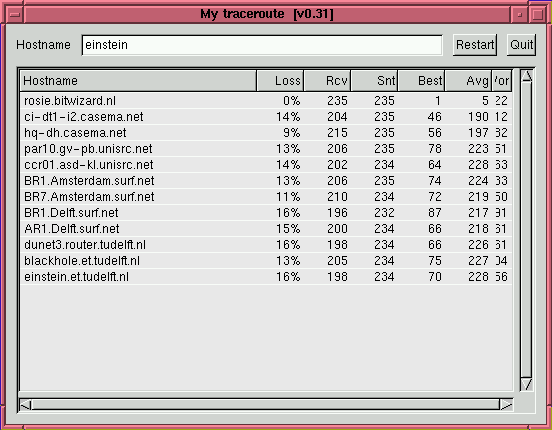
และมันคือ. ในทางปฏิบัติมันเกือบจะเหมือนกันหรืออย่างน้อยก็คล้ายกับ Traceroute NG ที่ตรวจสอบข้างต้น ความแตกต่างที่สำคัญระหว่างสองคือในขณะที่ Traceroute NG เป็นแอพพลิเคชั่นของ Windows, MTR ทำงานบน Linux และสามารถใช้กับ GUI หรือจากบรรทัดคำสั่ง
อย่างเป็นรูปธรรม MTR รวมการทำงานของtraceroute และ ping ในเครื่องมือวิเคราะห์เครือข่ายเดียว เมื่อคุณรัน MTR ระบบจะทำงานเหมือนกับ traceroute เพื่อเรียนรู้เส้นทางเครือข่ายไปยังโฮสต์ที่ระบุ เมื่อรู้เส้นทางแล้ว MTR ก็จะเพิ่มขึ้นอีกเล็กน้อย มันจะส่งลำดับของ ICMP ECHO ไปยังแต่ละ hop เพื่อวัดคุณภาพของลิงก์ไปยังเราเตอร์แต่ละตัว และอย่างที่มันทำมันแสดงสถิติที่วัดได้บนหน้าจอ ในความเป็นจริงมันพิมพ์ไปยังเอาต์พุตมาตรฐานซึ่งหมายความว่าสามารถเปลี่ยนเส้นทางไปยังไฟล์
4. เครื่องมือการติดตามเส้นทางของ Monitis Online Visual (เครื่องมือออนไลน์)
Monitis เป็น บริษัท TeamViewer ที่สร้างแพลตฟอร์มการตรวจสอบประสิทธิภาพเว็บไซต์ที่รู้จักกันดี บริการเสมือนบนคลาวด์จะช่วยให้คุณสามารถตรวจสอบเว็บไซต์เซิร์ฟเวอร์แอพพลิเคชั่นและอื่น ๆ ได้ทุกที่ทุกเวลา ด้วยจำนวนผู้ใช้เกือบหนึ่งในสี่ล้านคนนี่เป็นแพลตฟอร์มที่ได้รับความนิยม
เช่นเดียวกับผู้ค้ารายอื่น ๆ Monitis มีบริการฟรีไม่กี่อย่างเครื่องมือที่มีอยู่ในเว็บไซต์ของพวกเขา เส้นทางการติดตามด้วยภาพออนไลน์แม้จะมีการสะกดคำผิดปกติ มันจะติดตามเส้นทางระหว่างเซิร์ฟเวอร์ Monitis 'และโฮสต์ที่คุณระบุและพล็อตบนแผนที่ของโลก น่าเสียดายที่การแสดงแผนที่ไม่ค่อยมีฮอปส์ทั้งหมด นี่เป็นเรื่องปกติเนื่องจากเครื่องมือจะไม่สามารถระบุตำแหน่งทางภูมิศาสตร์ทุกการฟ้อนรำและบางส่วนจะไม่ตอบสนองเลย และนี่คือความจริงของเครื่องมือดังกล่าวไม่ใช่แค่อันนี้
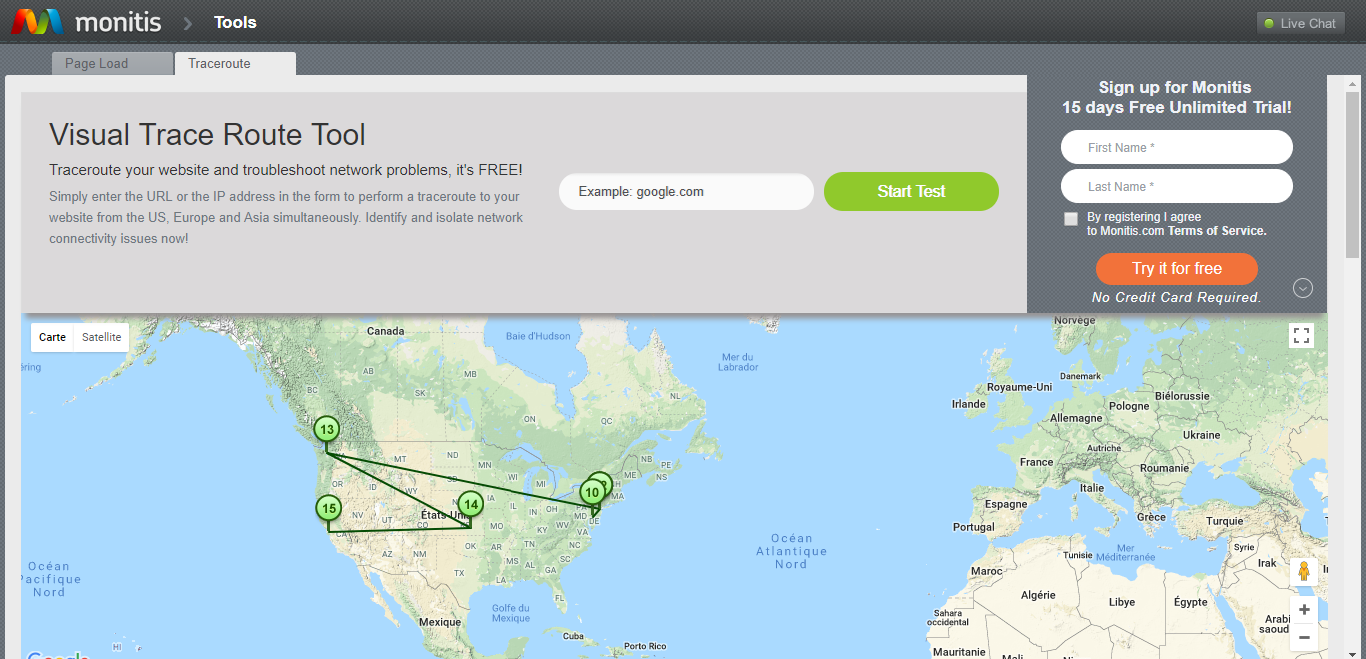
หากคุณเลื่อนหน้าจอลงคุณจะเห็นสิ่งนั้นเครื่องมือนี้ยังนำเสนอข้อมูลในรูปแบบตารางเหมือนกับเครื่องมือ traceroute แบบดั้งเดิม คุณอาจสังเกตเห็นว่าที่ด้านบนของจอแสดงผลแบบตารางมีแท็บสามแท็บที่มีป้ายกำกับว่าสหรัฐอเมริกายุโรปและเอเชีย / แปซิฟิก คุณจะต้องคิดว่าการคลิกที่แท็บจะดำเนินการทดสอบจากแหล่งที่แตกต่างกันซึ่งอยู่ในพื้นที่ทางภูมิศาสตร์ทั้งสามแห่ง แต่เมื่อดูผลลัพธ์แล้วดูเหมือนจะไม่เป็นเช่นนั้น ทั้งตารางและการแสดงแผนที่เปลี่ยนจากแท็บหนึ่งเป็นอีกแท็บหนึ่ง แต่ฉันไม่สามารถคิดได้ว่าพวกเขาทำงานอย่างไร
5. G-Suite.Tools Visual Traceroute (เครื่องมือออนไลน์)
อย่าปล่อยให้ตัวเองถูกหลอกโดยชื่อ G-Suiteเครื่องมือไม่เกี่ยวข้องกับ Google เว็บไซต์เสนอเครือข่ายและเครื่องมืออินเทอร์เน็ตที่มีประโยชน์ ในบรรดาเหล่านั้นเป็นเครื่องมือ traceroute ภาพ การใช้มันค่อนข้างง่าย คุณเพียงแค่พิมพ์ที่อยู่ IP หรือ FQDN และคลิกที่ ติดตาม ปุ่ม. ในไม่ช้าแผนที่ขนาดเล็กบนหน้าเว็บจะแสดงเส้นทางไปยังโฮสต์ที่ระบุด้วยสายตา
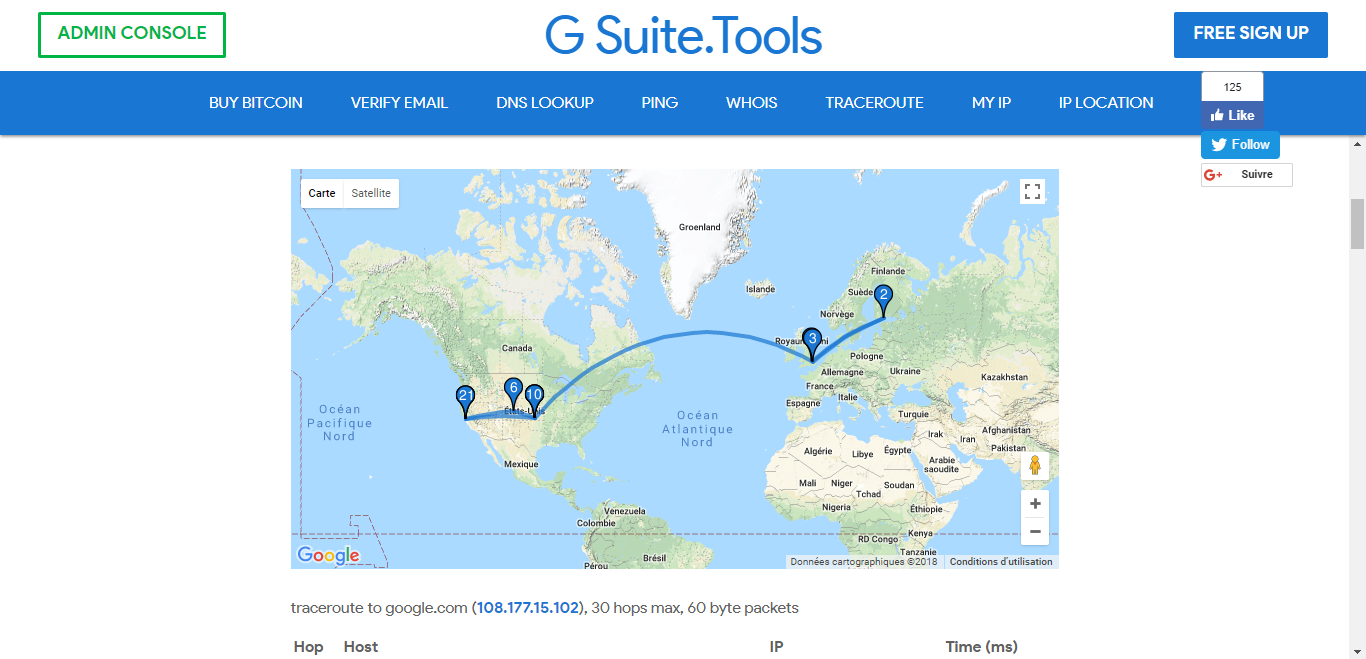
เช่นเดียวกับเครื่องมืออื่นที่คล้ายคลึงกันมากที่สุดตารางคือใช้ได้ มันแสดงที่อยู่ IP และ FQDN (เมื่อแก้ไขได้) เช่นเดียวกับเวลาสะสมรอบการเดินทางไปยังแต่ละ hop สิ่งหนึ่งที่เราชื่นชอบเป็นพิเศษเกี่ยวกับเครื่องมือนี้ - และเหมาะอย่างยิ่งสำหรับผู้มาใหม่ - คือความมั่งคั่งของข้อมูลเกี่ยวกับกระบวนการ traceroute ที่สามารถพบได้ในหน้านี้
ในขณะที่คุณอยู่ที่นั่น G-Suiteเครื่องมือมีเครื่องมืออื่น ๆ ที่คุณอาจต้องการใช้ แต่ละคนสามารถเข้าถึงได้ง่ายจากเมนู Ribbon ที่ด้านบนของหน้า มีการค้นหา DNS, การค้นหา Whois, ping, ที่อยู่ IP ของฉัน, ที่อยู่ IP ตลอดจนเครื่องมือในการตรวจสอบการทำงานของที่อยู่อีเมล
ข้อสรุป
Traceroute อยู่กับเรามาระยะหนึ่งแล้วb = อยู่ที่นี่อย่างชัดเจน มันเป็นหนึ่งในเครื่องมือวินิจฉัยขั้นพื้นฐานที่มีการใช้งานมากที่สุดและมีประโยชน์ที่สุดที่สามารถพบได้ และด้วย traceroute รุ่นปรับปรุงทั้งหมดที่สามารถพบได้มันกลายเป็นเครื่องมือที่ดียิ่งขึ้นและมีประโยชน์มากขึ้น มีวิธีดังกล่าวมากกว่า 5 เครื่องมือ แต่เรามีพื้นที่ จำกัด และตัดสินใจ จำกัด การเลือกของเราให้ดีที่สุดที่เราพบห้า แต่นั่นไม่ได้หมายความว่าไม่มีเครื่องมือ traceroute ที่ยอดเยี่ยมอีกมากมาย




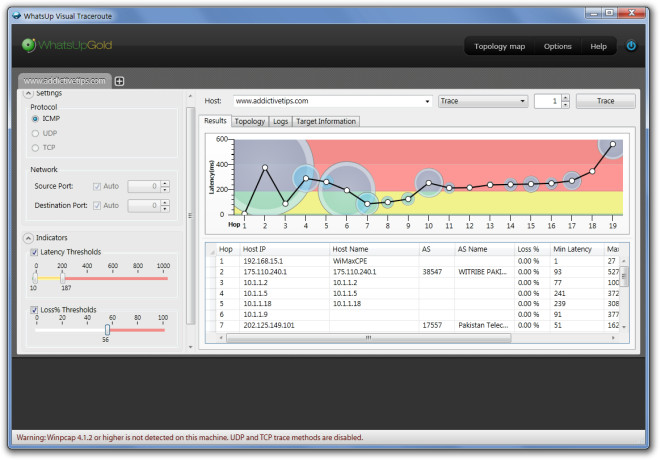








ความคิดเห็น